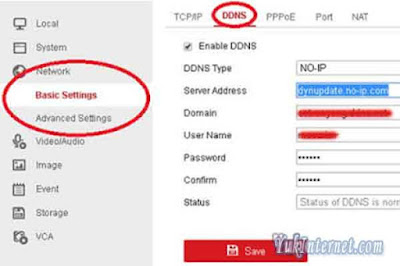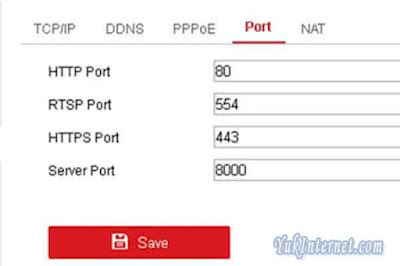Yukinternet.com – Cara setting dvr cctv agar online via ddns. DVR (Digital Video Recorder) merupakan tempat penyimpanan video rekaman CCTV. Media penyimpanan video pada DVR bermacam-macam, ada yang menggunakan DVD, Floppy disk, ataupun USB.
Bagi yang baru pertama membeli dan memiliki CCTV, mungkin belum mengetahui secara teknis cara menghubungkan CCTV melalui jaringan publik (internet) maupun jaringan lokal (Wi-Fi) seperti Indihome, First Media dan semacamnya.
Di sini kita akan membahas mengenai bagaimana cara setting DVR pada CCTV sampai online sehingga kita bisa memantau langsung CCTV maupun melakukan pengaturan lainnya pada video yang tersimpan di DVR.
Karena DVR memiliki banyak fungsi diantaranya adalah untuk memutar kembali rekaman CCTV yang tersimpan, menghapus rekaman CCTV serta mengedit detail video meliputi nama, waktu akses, dan sebagainya.
Cara Setting DVR CCTV
Ada dua cara melakukan settingan pada DVR CCTV supaya bisa digunakan untuk melihat rekaman CCTV maupun mengatur video rekaman yang tersimpan apakah kita ingin memutar ulang atau ingin menghapus rekaman CCTV.
Cara yang pertama adalah menggunakan P2P (Peer to Peer) dan yang kedua adalah DDNS (Dynamic Domain Name Server). Pada artikel ini kita akan membahas bagaimaana cara agar CCTV online melalui DDNS karena masih bisa diterapkan baik pada CCTV lawas maupun keluaran baru.
Berikut adalah langkah-langkah atau cara setting DVR (Digital Video Recoder) pada kamera CCTV melalui DDNS secara lengkap.
1. Buat Akun DDNS Gratis
Pertama-tama kita perlu memiliki akun DDNS, ada yang premium maupun versi gratis. Silahkan buka salah satu situs di bawah ini kemudian lakukan registrasi di sana meliputi nama, alamat email dan sebagainya.
- changeip.com
- noip.com
- dyn.com
Atau Anda dapat mencari di mesin pencari Google dengan kata kunci free DDNS account, register DDNS, website DDNS free, premium dan sebagainya. Gunakan bahasa Inggris karena kebanyakan penyedia DDNS adalah dari luar negeri.
Setelah mendaftar, Anda harus membuat hostname terlebih dahulu pada akun DDNS gratis yang telah dibuat. Domain ini yang nantinya akan dijadikan alamat url pada DVR CCTV kita. Contoh dari hostname adalah sebagai berikut:
- hostname : cctvyukinternet
- domain : ddns.net
- url akan menjadi : cctvyukinternet.ddns.net
2. Setting DDNS Pada DVR
Langkah berikutnya adalah masuk ke DVR dan masuk ke menu Network -> Basic Setting, gunanya adalah untuk menghubungkan DVR ke hostname yang telah dibuat sebelumnya. Silahkan ikuti tutorial pada gambar berikut ini.
- DDNS Type : NO-IP
- Server domain : isi dengan tempat Anda membuat DDNS contohnya dyn.com, changeip.com, dll.
- Domain isi dengan hostname yaitu cctvyukinternet.ddns.net.
- Username dan password : isikan bebas.
- NIC Type : Auto.
- Prefered DNS Server : 8.8.8.8
- Alternative DNS Server : 8.8.4.4
- Yang lain biarkan apa adanya.
3. Setting Port Forwarding
Lakukan settingan port forwarding gunanya adalah agar data yang terdapat pada DVR dapat dikirim atau diteruska ke perangkat lain yang ‘memintanya’. Silahkan masuk ke Network -> Basic Setting -> Port dan isikan sesuai gambar berikut ini.
- HTTP Port : 80
- RTSP Port : 554
- HTTPS Port : 443
- Server Port : 8000
4. Akses CCTV Online
Terakhir adalah mengakses rekaman CCTV secara online, langsung atau real time yakni dengan menggunakan bantuan CMS yang disediakan oleh masing-masing vendor. Sebagai contoh, berikut adalah cara menghubungkan DVR CCTV ke PC.
- Masuk ke Device -> Manual Adding -> Register Mode pilih IP/Domain.
- Masukkan Host Domain yang telah dibuat (cctvyukinternet.ddns.net).
- Masukkan Port yang telah dibuat pada DST Port/External Port.
- Masukkan username dan password port DDNS yang dibuat pada DVR.
- Selesai.
Kesimpulan
Sekian pembahasan mengenai cara setting dvr cctv baru via lokal dan remote, instalasi dvr cctv ke internet, dengan modem tp-link, tanpa dyndns, cara setting dvr hikvision, tampilan cctv, cara setting dvr avio, hilook, dan sebagainya.
Baca :
- Cara Setting DVR CCTV via DDNS
- Cara Mengetahui IP Address CCTV
- Cara Melihat Rekaman CCTV
- 4 Aplikasi CCTV PC Terbaru
Originally posted 2023-09-03 14:40:09.